您想在 WordPress 中使用自定义字段重写您的客座作者姓名吗?
如果您接受 WordPress 博客上的来宾帖子,那么您可能不希望为网站上的每个来宾作者创建新的用户帐户。
在本文中,我们将向您展示如何使用自定义字段在 WordPress 中轻松重写来宾作者,而无需创建用户帐户。
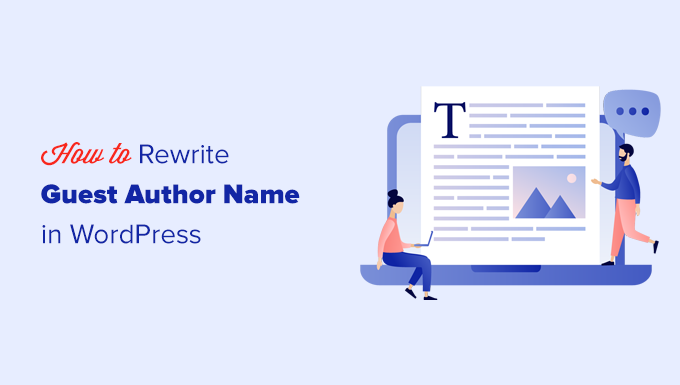
方法 1. 使用 WordPress 插件添加来宾作者信息
对于此方法,我们将使用 WordPress 插件。使用插件可以使过程变得更加容易,我们推荐所有用户使用它。
首先,您需要安装并激活Guest Author插件。有关更多详细信息,请参阅我们有关如何安装 WordPress 插件的分步指南。
激活后,您需要编辑要向客座作者致敬的博客文章。
在编辑屏幕上,您会注意到右侧“帖子”面板下有一个标有“作者”的新选项卡。
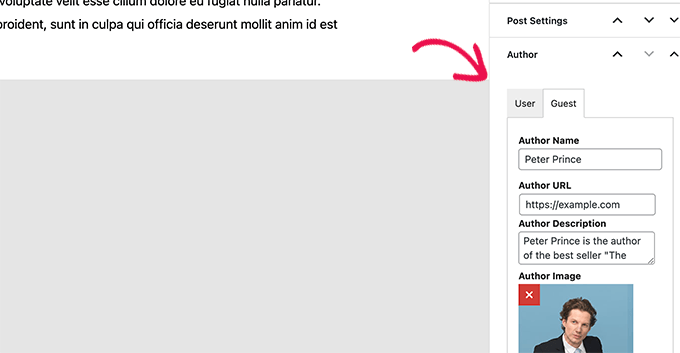
从这里,切换到“访客”选项卡并输入访客作者信息,例如作者姓名、网站、传记描述和图像。
之后,您可以保存或发布帖子并在浏览器中预览。这是它在我们的演示网站上的外观。
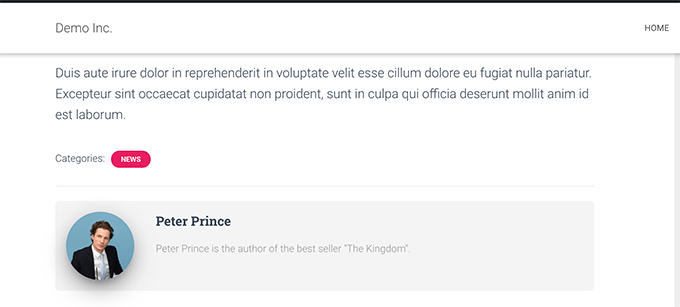
方法 2. 使用自定义字段在 WordPress 中添加访客作者
此方法需要您向 WordPress 主题文件添加一些代码。如果您以前没有这样做过,请查看我们有关如何在 WordPress 中添加自定义代码片段的指南。
我们将使用名为“自定义字段”的 WordPress 功能。自定义字段允许您向内容添加自定义元数据,然后您可以通过添加一些代码将其显示在 WordPress 主题中。
要了解有关自定义字段的更多信息,您可能需要查看我们关于WordPress 初学者自定义字段的文章。
在本教程中,我们首先将来宾作者姓名保存为 WordPress 中的自定义字段。之后,我们将使用代码片段将作者姓名替换为可用作自定义元数据的来宾作者姓名。
首先,您需要编辑要在其中显示客座作者姓名的博客文章。
在编辑屏幕上,单击屏幕右上角的三点菜单,然后选择首选项。
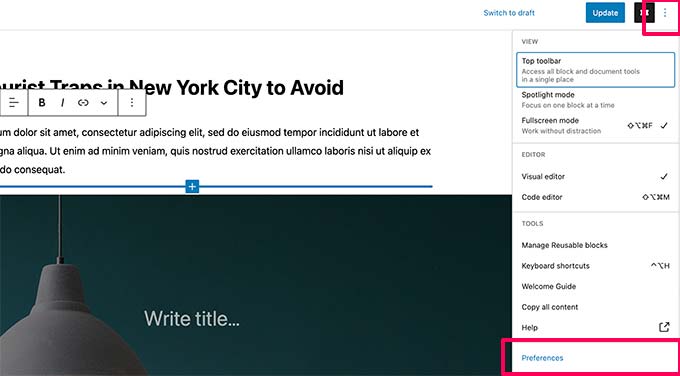
这将弹出块编辑器设置弹出窗口。
从这里,您需要切换到“面板”选项卡并打开“自定义字段”选项。
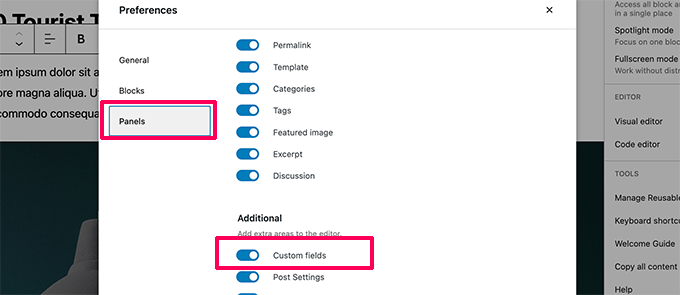
您现在可以关闭“首选项”弹出窗口。
之后,您会注意到编辑器下方有一个新的自定义字段框。
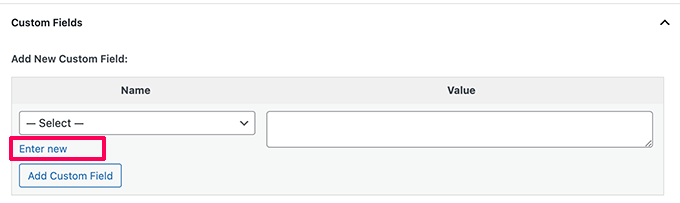
现在,您需要单击“输入新”链接来为来宾作者姓名创建自定义字段。
首先输入“guest-author”作为自定义字段的名称。然后在“值”字段中,只需输入客座作者的姓名。
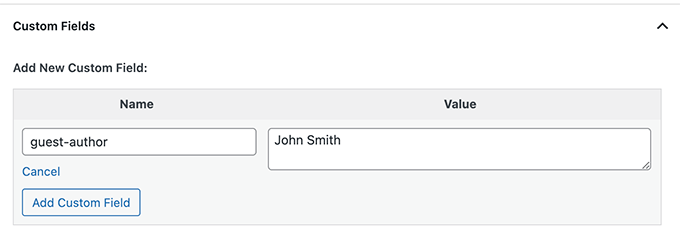
继续并单击“添加自定义字段”按钮进行保存。
之后,不要忘记更新或保存博客文章。
现在我们已将客座作者信息保存为自定义字段,下一步是将其显示在您的网站上。
为此,您需要将以下代码复制并粘贴到主题的functions.php文件或特定于站点的插件中。
| 12345678910111213 | add_filter( 'the_author', 'guest_author_name');add_filter( 'get_the_author_display_name', 'guest_author_name'); functionguest_author_name( $name) {global$post; $author= get_post_meta( $post->ID, 'guest-author', true ); if( $author)$name= $author; return$name;} |
由
此代码仅检查是否添加了来宾作者自定义字段,然后将作者姓名替换为来宾作者自定义字段的值。
不要忘记保存您的更改并访问您之前编辑的访客帖子以查看正在运行的代码。
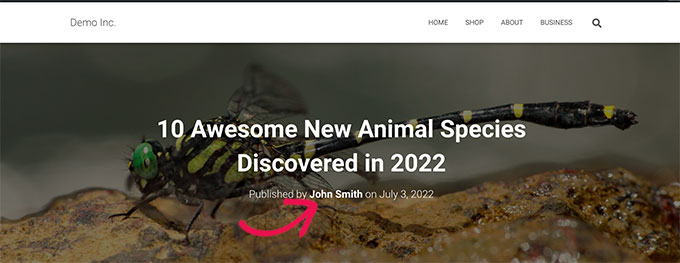
我们希望本文可以帮助您轻松重写作者姓名并将其替换为 WordPress 中的来宾作者姓名。您可能还想查看其他WordPress 提示、技巧和技巧,或者查看我们的有关使用用户生成的内容来发展您的 WordPress 博客的指南。



